20155208徐子涵 Exp 6 信息搜集与漏洞扫描
实验目的
掌握信息搜集的最基础技能与常用工具的使用方法
实验内容
(1)各种搜索技巧的应用
(2)DNS IP注册信息的查询
(3)基本的扫描技术:主机发现、端口扫描、OS及服务版本探测、具体服务的查点
(4)漏洞扫描:会扫,会看报告,会查漏洞说明,会修补漏洞
开始实验
激动人心的时刻第六次来临了,开始进行第六次实验。
一、信息收集
- whois
首先我们会用到whois这一指令,这一指令用来查询 DNS注册人及联系方式:我们先使用这一指令来查询一下www.hao123.com
查询结果如下:

从查询的结果中,我们看到了注册的公司,有4个服务器,以及基本的注册省份,传真,电话等信息。

除此之外,我们还可以得到3R注册信息,包括注册人的名字、组织、城市等信息:
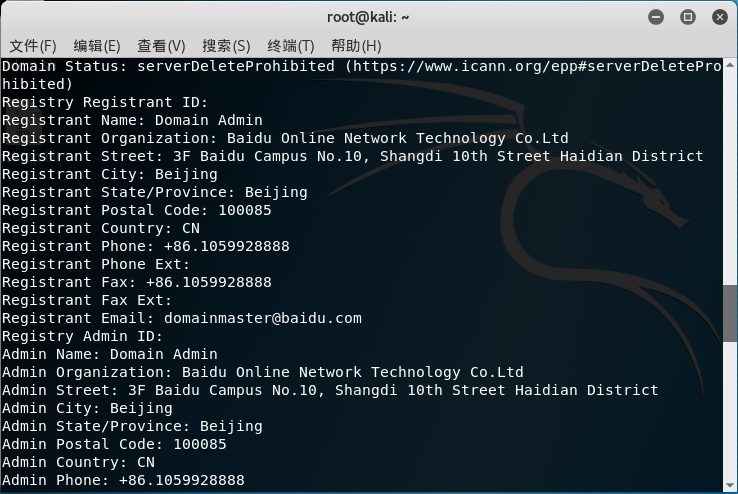
- dig查询
dig可以从官方DNS服务器上查询精确的结果
那我们就拿百度为例,使用dig baidu.com指令来查询:
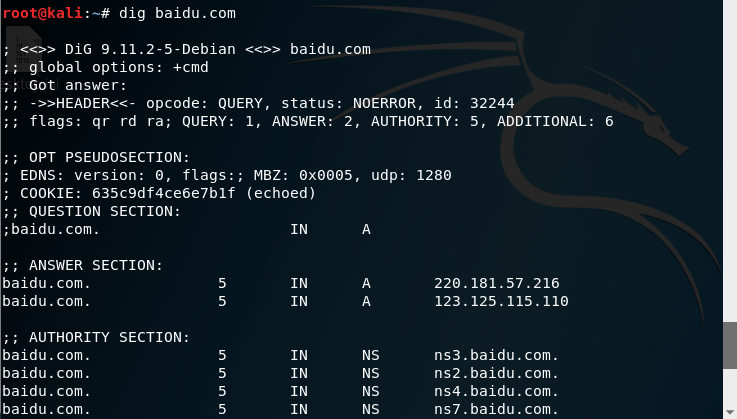
- nslookup查询
nslookup可以得到DNS解析服务器保存的Cache的结果,但并不是一定准确的
同样的,我们使用nslookup baidu.com指令来查询
得到的查询结果如下:
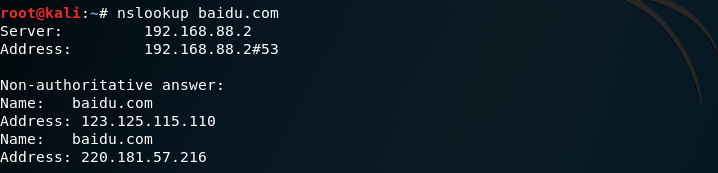
我们将查询结果放到shodan搜索引擎上进行查询,可以得到一些注册信息:
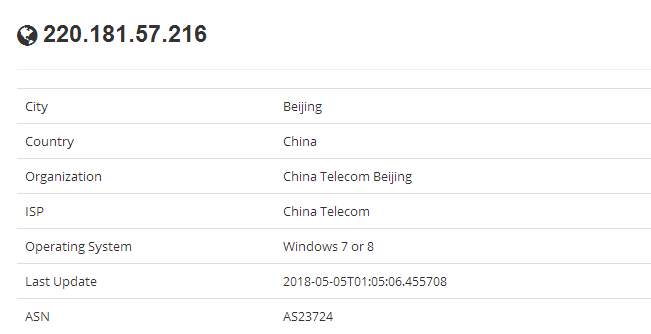
还可以通过IP反域名查询,可以得到城市、地区、ISP等信息:

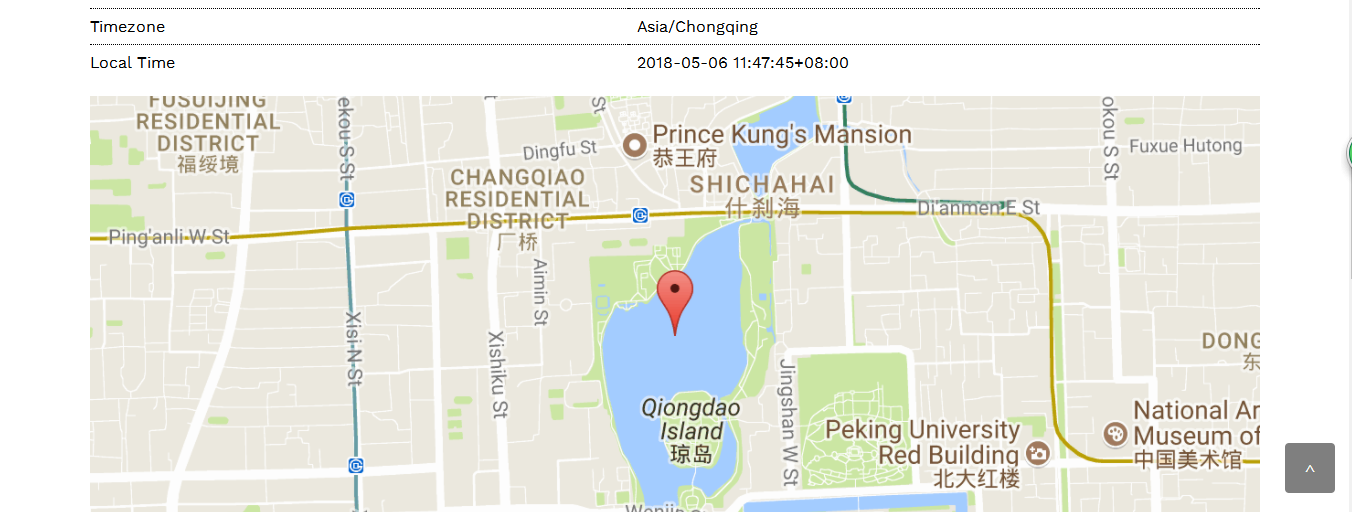
我们还可以使用IP2Location进行地理位置查询,可以得到大致的坐标:
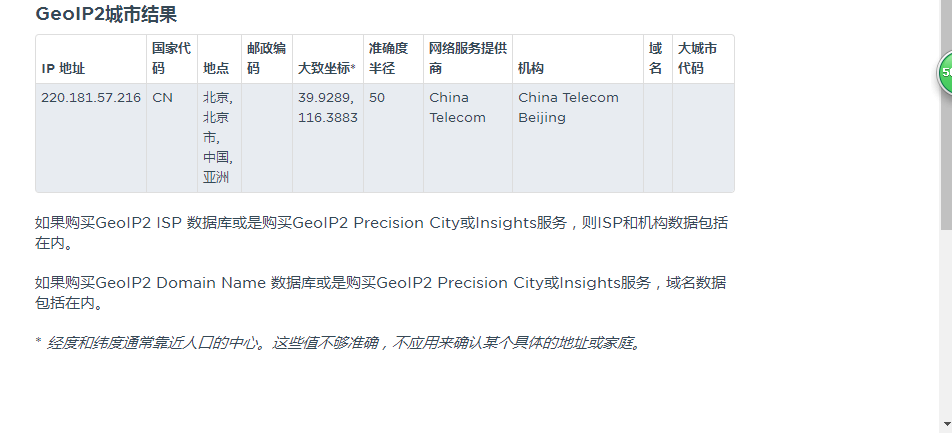
- tracert路由探测
这一路由探测需要在Linux的系统下进行探测
命令探测到百度经过的路由,我们可以通过ip查询到这些路由或者机器的地理位置,分析出数据包所走的路线
这时候出现了如下的问题:

经过查询之后,才发现出现这一问题的原因是:由于虚拟机使用的是nat连接,traceroute返回的TTL exceeded消息无法映射到源IP地址、源端口、目的IP地址、目的端口和协议,因此无法反向NAT将消息路由传递回来,所以在Windows下重新进行探测,可以通过网上的ip查询工具查询到这些路由所在地,分析出数据包所走的路线
所以我们换用在Windows系统上进行跟踪:
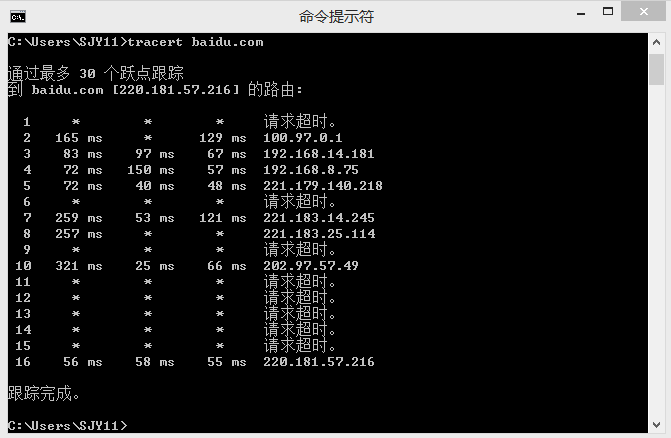
跟踪成功,然后我们就可以根据跟踪过程中出现的IP地址进行查询,看一看她经过了那些机器或者路由的地理位置。
- netdiscover
在Linux操作系统下,我们可以使用netdiscover来进行直接对私有网段进行主机探测:
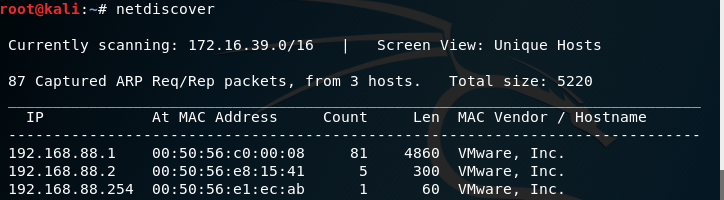
-
nmap
使用
nmap –sn
命令扫描活动的主机:

使用nmap -sS对目标主机192.168.128.139进行扫描,这一扫描是使用
TCP/SYN方式:
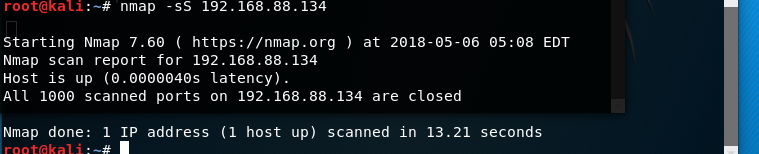
使用nmap -sU对目标主机192.168.128.139进行扫描采用UDP协议的端口信息:

如果我们想知道特定主机的操作系统,我们可以使用nmap -O指令进行扫描:

扫描特定主机的微软服务版本信息可以使用nmap -sV指令:

- smb服务
这一服务要在msf中进行
首先进入msf,使用指令search _version来查询可提供的查点辅助模块:
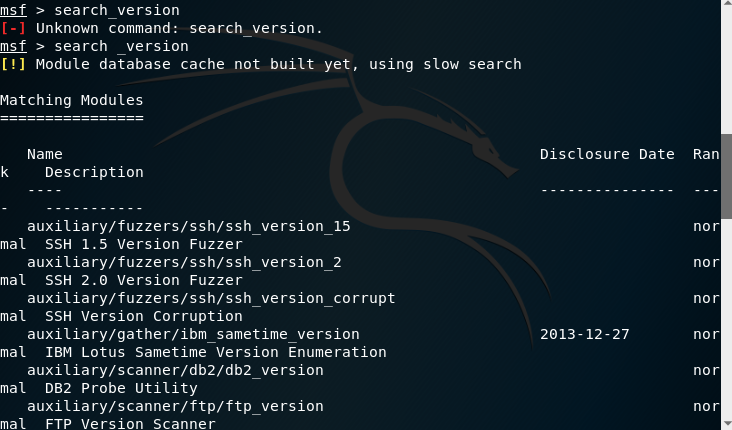
使用use auxiliary/scanner/smb/smb_version指令使用刚刚查询到的辅助模块,查看参数(show options):
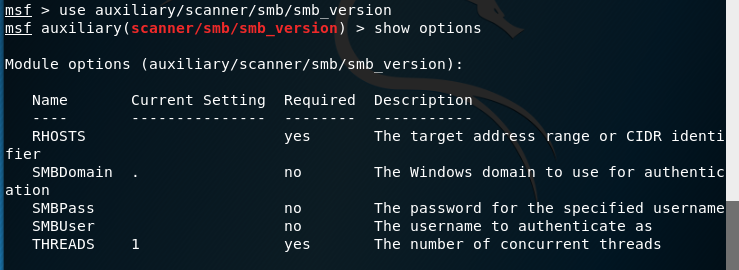
配置好RHOSTS参数后,使用
exploit
指令开始扫描,可以发现目标主机的smb版本信息:
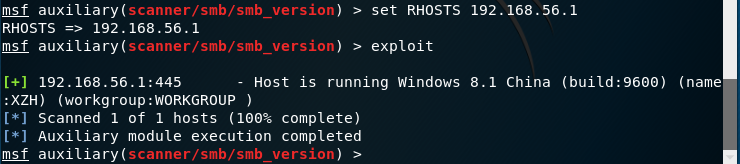
漏洞扫描
- Openvas漏洞扫描
首先安装Openvas(在这里遇到了不少麻烦)
在安装过程中出现了如下问题:
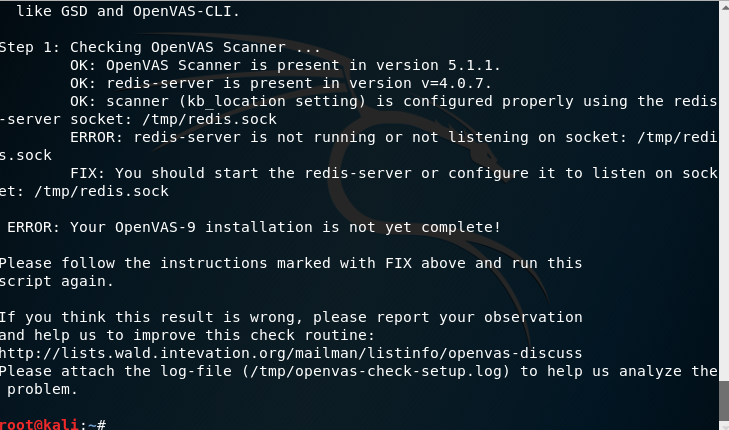
经过网上的查询,借鉴了这一博客解决了问题2017-2018-2 20179223《网络攻防技术》第三周作业
安装成功:
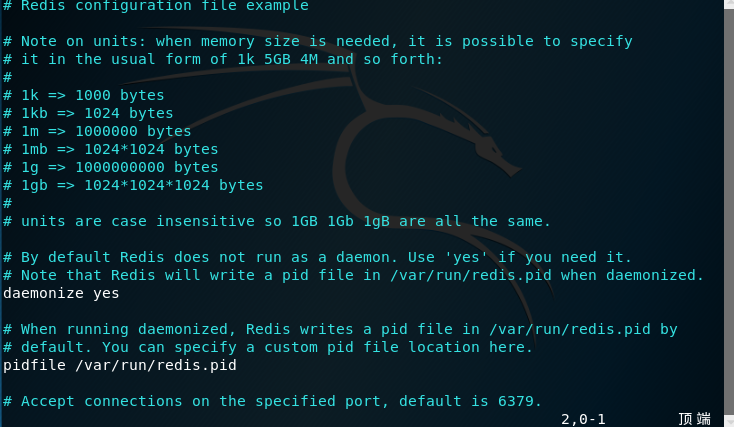

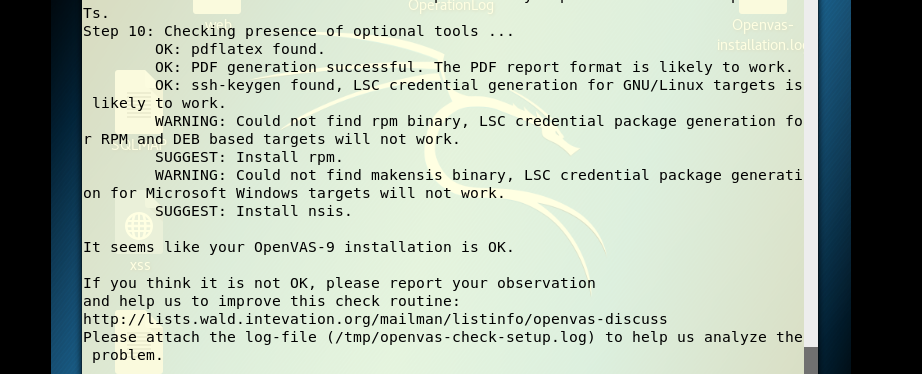
-
输入
openvasmd --user=admin --new-password=20155208命令添加用户账号和密码 -
然后输入
openvas-start开启openvas。会自动跳转到网页https://127.0.0.1:9392

-
这时候又出现了一个问题:第一次打开该主页时提示该链接不安全之类的错误
-
解决方法是:需要打开Advanced,点击左下角,将https://127.0.0.1:9392设置为可信任的站点,即可正常打开。
-
接下来开始扫描目标主机
-
在登录界面中输入我们刚刚添加的账号,输入密码,登陆到有很多扫描任务的界面。
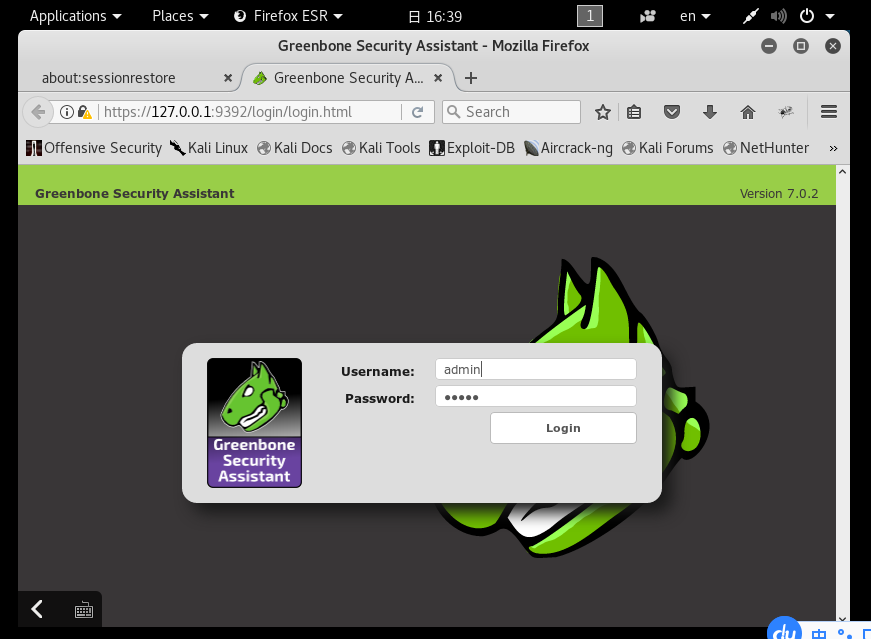
-
然后在扫描菜单下选择Tasks,可以看到如下结果:
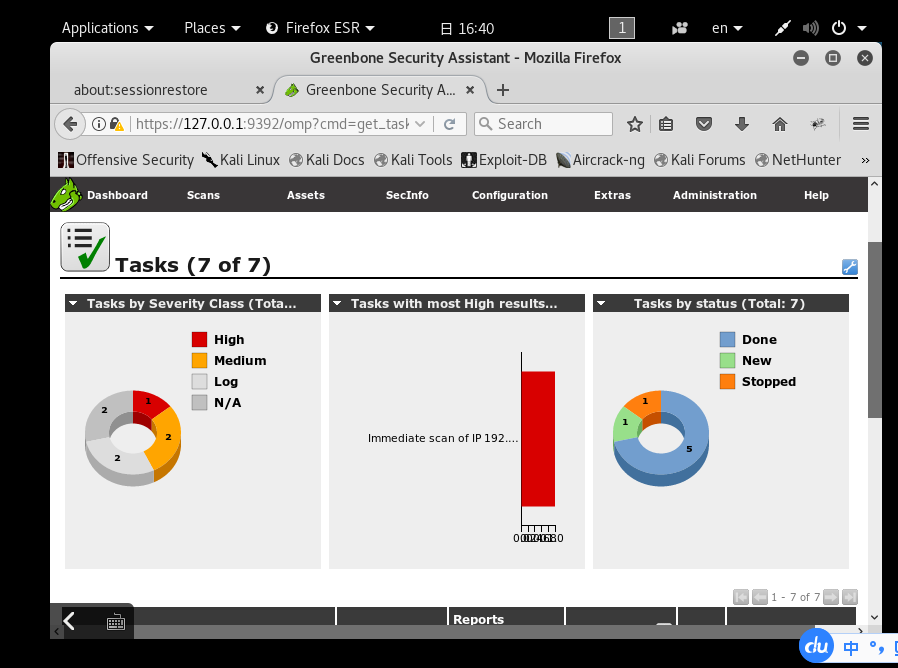
-
在Wizard菜单下选择
task wizard,在扫描栏中输入目标主机的IP,开始扫描目标主机。

-
首先查看我的win 8主机扫描完成后是中等:

打开result,可以看到里面有一个漏洞,我们可以查看漏洞的具体信息:

实验完成后关闭openvas:

实验后回答问题
(1)哪些组织负责DNS,IP的管理。
-
ICANN机构负责DNS,IP的管理
-
在ICANN下有三个支持机构
地址支持组织(ASO):负责IP地址系统的管理
域名支持组织(DNSO):负责互联网上的
域名系统(DNS):的管理。
(2)什么是3R信息。
3R信息分别是:
注册人(Registrant)
注册商(Registrar)
官方注册局(Registry)
实验心得体会
这次的实验是让我们对信息收集及漏洞扫描进行了解及操作,无论在什么是事情上,我觉得对于信息的收集都是之光重要的,只有通过信息的收集,我们才会对一件事情进行充分、具体的了解,将各个信息进行整合,就会得到一个系统的轮廓,会让我们更加方便具体的去深入研究,所以我觉得这一方面在日后的学习工作中还是应该加强。